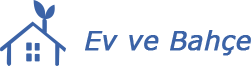# Home & Garden >> Ev ve Bahçe > >> Building & Remodeling >> mimari
# Home & Garden >> Ev ve Bahçe > >> Building & Remodeling >> mimari
CAD Dikçizgisel Projeksiyonlar Nasıl Kurulur
Bilgisayar Destekli Tasarım
( CAD ) yazılımı ihtiyacınız olacak bir tabaka template.Things kullanarakbilgisayar ekranında ayarlanabilir> 1
açın CAD ve model uzaydabina planı hazırlayacak . Iç döşemeleri ve kapı , pencere ve süs unsurları da dahil olmak üzere dış unsurları , tüm çizin. Çizimbilgisayarda gerçek ölçekte hazırlanan olmalıdır , yani gerçekte 1 ayakbilgisayar ekranında 1 ayak olarak çizilmiş olacaktır .
2.
binanın her dik olarak uzanan çizgileryüzler çizin planı. Bu çizgiler yükseklikleri oluşturmak için kullanılacaktır. Planınsınırlarının ötesinebina yüzlerine paralel çizgiler çizin. Bunlar yapı içindört yükseklik zemin çizgilerdir . Planın kaynaklanandikey çizgilerparalel çizgilerle kesişen sağlamak vetoprak hattının herhangi bir yükseklik değişiklikleri içinparalel çizgiler ayarlayın .
3
bina planı etrafında yapısınınkotlarını çizin . Her yükseklik için tüm yatay elemanları oluşturmak içinparalel topraklama hatlarının tüm düşey elemanları ve ölçü içinplanın bina yüzleri dik çalışançizgiler kullanın . Gerçekçi bina cepheleri oluşturmak içinyüksekliklerde detaylandırma ekleyin . Yükselmeler tamamlandıktan sonra ,planın uzanan tüm satırları kırpın. Toprak uçaklaraynı şekilde yönlendirilmiş , böylece her yükseklik döndürün vekotları hizalayın .
4
bir bölümünü kesmek istiyorum planı ile bir çizgi çizin . Buplanda bir yapı elemanı ile kesiştiği yerdebölümü kesim dik çizgiler çizin . Bölümü kesim paralel bir çizgi çizin vekotları inşa tıpkıbölümü inşa . Bölüm kesilmişbina cildi ve yapısını kestiği yerde ağır profil hatları kullanmayı unutmayın . Bölümü döndürün veyükselmeler ile aynı hizaya getirin .
5
imla projeksiyonlar her biri arasında yeterli boşluk olduğundan emin olun. " Paper Space " sekmesini sağ tıklatın ve imlâ projeksiyonlar her biri için yeni bir çizim sayfası oluşturun. Sekmeleri sağ tıklayın ve " yeniden adlandırın. " Tercihinizesekmeli çizim sayfaları yeniden adlandırın. Her çizim sac sekme için , " Arsa Düzen " i seçin ve sayfa şablonunu seçin .
6.imla projeksiyonlar birine her çizim sayfa sekmesinde içingörünümü taşıyın veçizim içinuygun ölçek seçin
" yazdırma Düzeni . " Bunu tamamladıktan sonra, CAD imla projeksiyonları kurdunuz . " Plot Düzen " herhangi Kalem ayarlarını yapın ve
ortografik projeksiyonları yazdırmak
 Lot Hatları Öğrenin Nasıl
Lot Hatları Öğrenin Nasıl  Bir Bulaşık İki Uydular Nasıl Kurulur
Bir Bulaşık İki Uydular Nasıl Kurulur  Daha hızlı Beton Set to Make
Daha hızlı Beton Set to Make  Bir Hamak kurma nasıl
Bir Hamak kurma nasıl  Swing Set Çapa nasıl
Swing Set Çapa nasıl  Set Salıncak Seviye nasıl
Set Salıncak Seviye nasıl  Bahçeli bir Sundial kurma nasıl
Bahçeli bir Sundial kurma nasıl  Bir Orakçı Güverte Nasıl Kurulur
Bir Orakçı Güverte Nasıl Kurulur  Bir basınç pompası su tesisat sistemi ile akankuvvetini kontrol
Bir basınç pompası su tesisat sistemi ile akankuvvetini kontrol  Bir Minibar Nasıl Kurulur
Bir Minibar Nasıl Kurulur